عرض وقراءة PDF على Mac باستخدام UPDF
مع UPDF على ماك ، يمكنك عرض ملفات PDF بشكل أفضل. سنعرض لك طرقًا مختلفة لعرض ملفات PDF في سيناريوهات مختلفة.
- الجزء الأول: عرض ملف PDF بأوضاع مختلفة
- الجزء 2. عرض ملفات PDF متعددة في علامات التبويب
- الجزء 3. التنقل في ملف PDF
- الجزء 4. عرض ملف PDF كعرض شرائح
- الجزء 5. عرض ملف PDF في الوضع الداكن أو الفاتح
- الجزء 6. البحث عن النص عند قراءة ملف PDF
1. عرض ملف PDF في أوضاع مختلفة
يمكن عرض مستندات PDF بطرق مختلفة في UPDF، مثل صفحة واحدة، أو صفحتين، مع خيار التمرير أو بدونه.
لتغيير وضع عرض الصفحة، يمكنك النقر على "View(عرض)" وتحديد خيار "Page Display(عرض الصفحة)". ثم اختر الوضع المناسب:
- عرض الصفحة الواحدة : عرض صفحات PDF واحدة تلو الأخرى.
- عرض صفحتين : اعرض صفحات PDF ككتاب جنبًا إلى جنب. وإذا أردت عرض صفحة الغلاف في هذا الوضع، يمكنك اختيار " عرض صفحة الغلاف في عرض صفحتين ".
- التمرير عبر صفحة واحدة / التمرير عبر صفحتين : يوفر كلا العرضين خيار التمرير الذي يوفر تجربة قراءة أفضل.
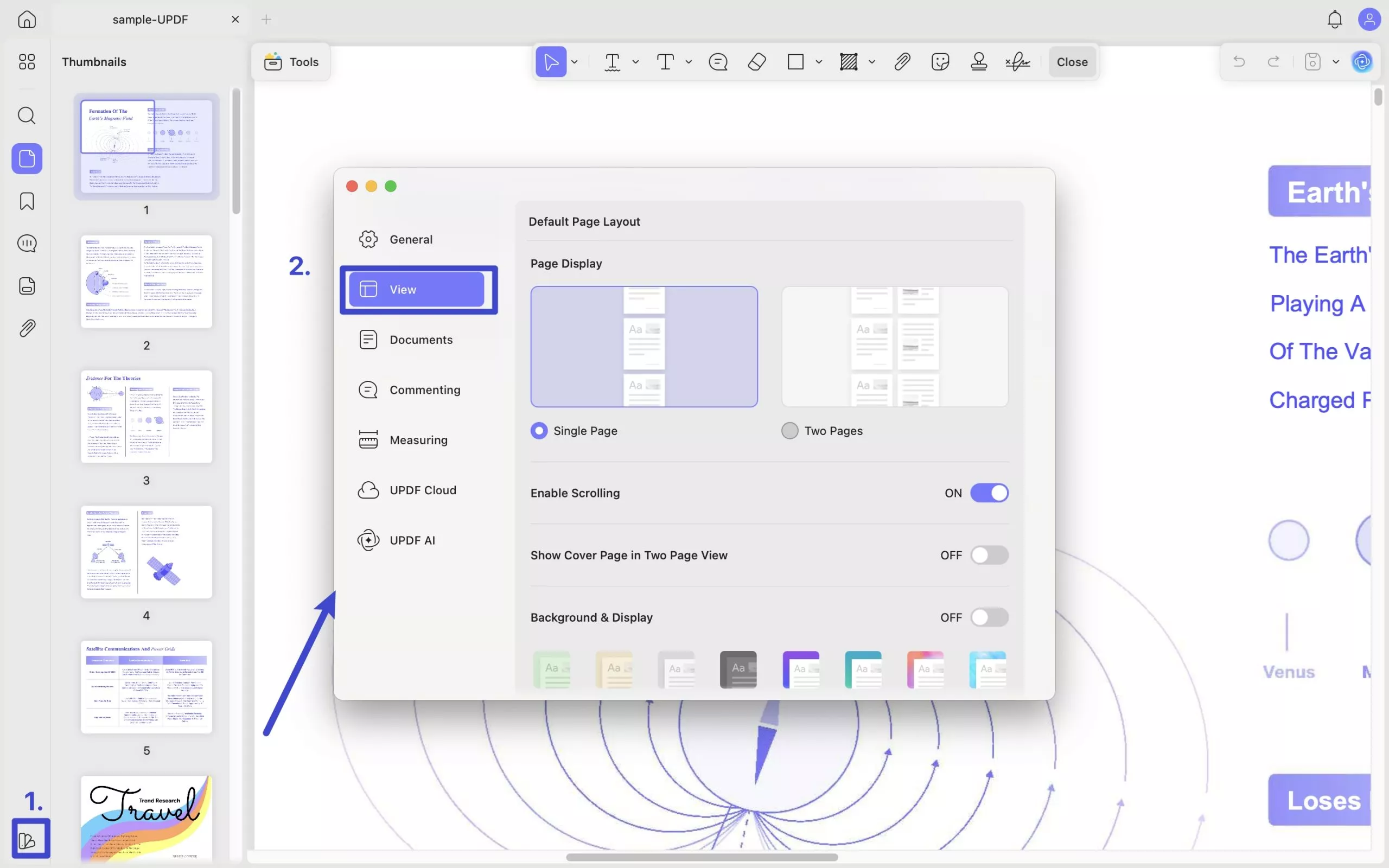
2. عرض ملفات PDF متعددة
يتيح لك UPDF فتح وعرض ملفات PDF متعددة في علامات تبويب مختلفة. انقر على أيقونة " + " لفتح المزيد من ملفات PDF في علامات تبويب مختلفة.
سيتم فتح كل ملف PDF في علامة تبويب خاصة به حتى تتمكن من التنقل بينها بنقرة واحدة فقط من الماوس.
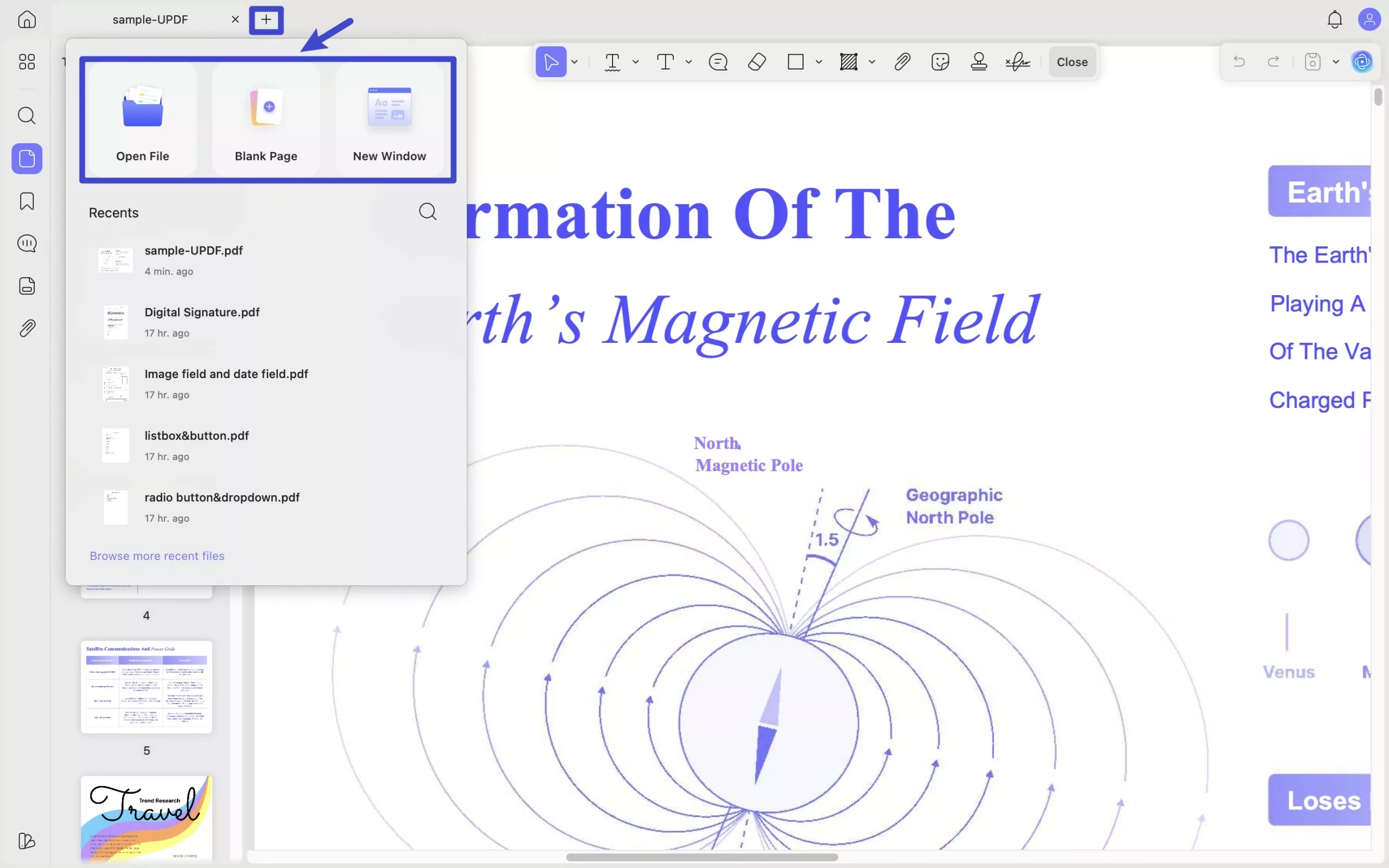
3. التنقل في ملف PDF
يمكن استخدام شريط أدوات التنقل أسفل المستند المفتوح لهذا الغرض. يتم وضعه بسهولة أعلى الواجهة بعد اختيار وضع "القارئ".
هناك تسعة خيارات للملاحة متاحة:
- عرض الإعدادات
- شريحة
- شاشة كاملة
- الانتقال إلى رقم صفحة معين
- الصفحة التالية
- الصفحة السابقة
- اختر تكبير الصفحة
- تكبير/تصغير
- عرض مناسب
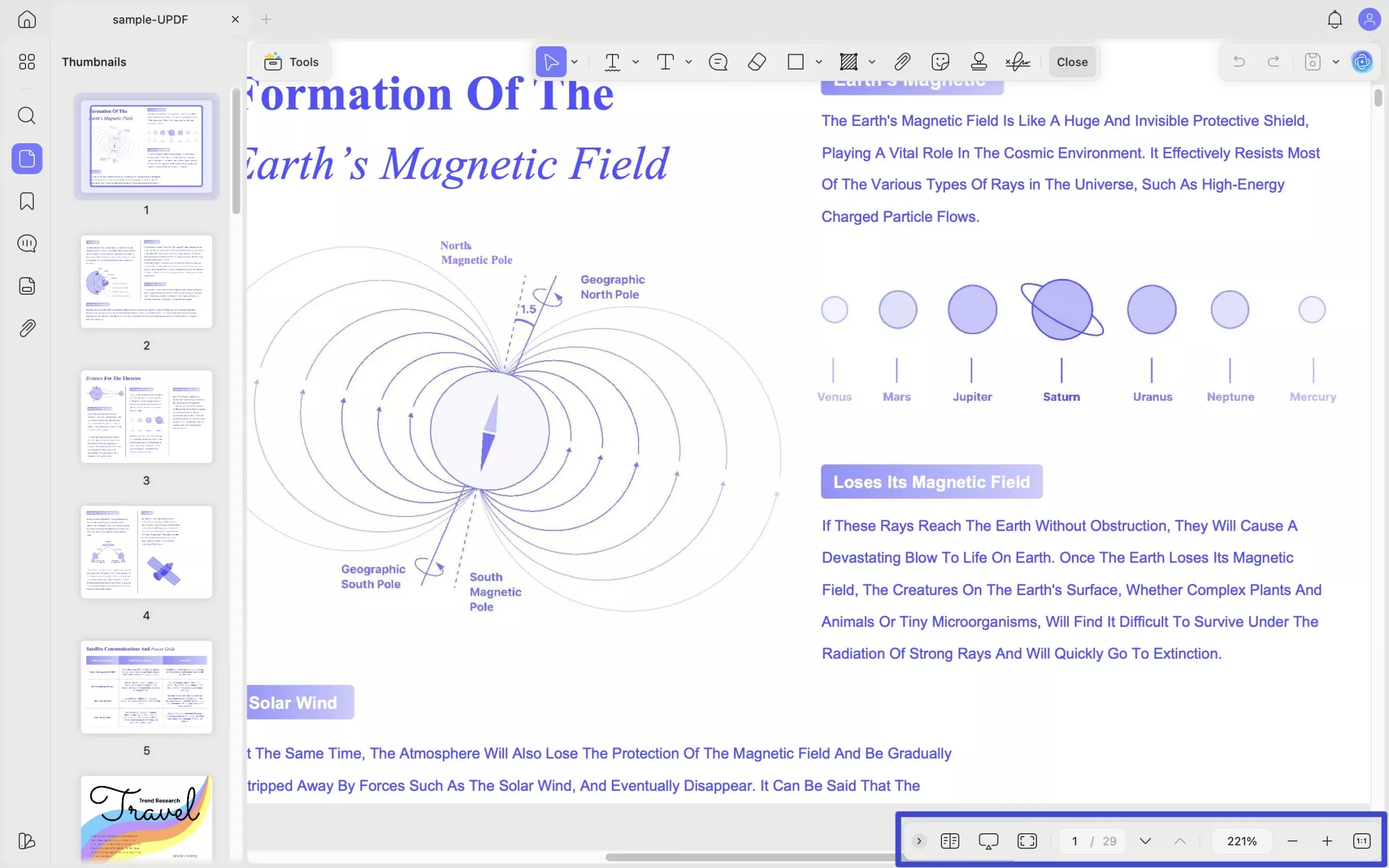
4. عرض ملف PDF كعرض شرائح
يدعم UPDF عرض ملف PDF كعرض شرائح.
لعرض ملف PDF على هيئة عرض شرائح، انقر على أيقونة "Slide Show(عرض الشرائح)" في شريط الأدوات السفلي
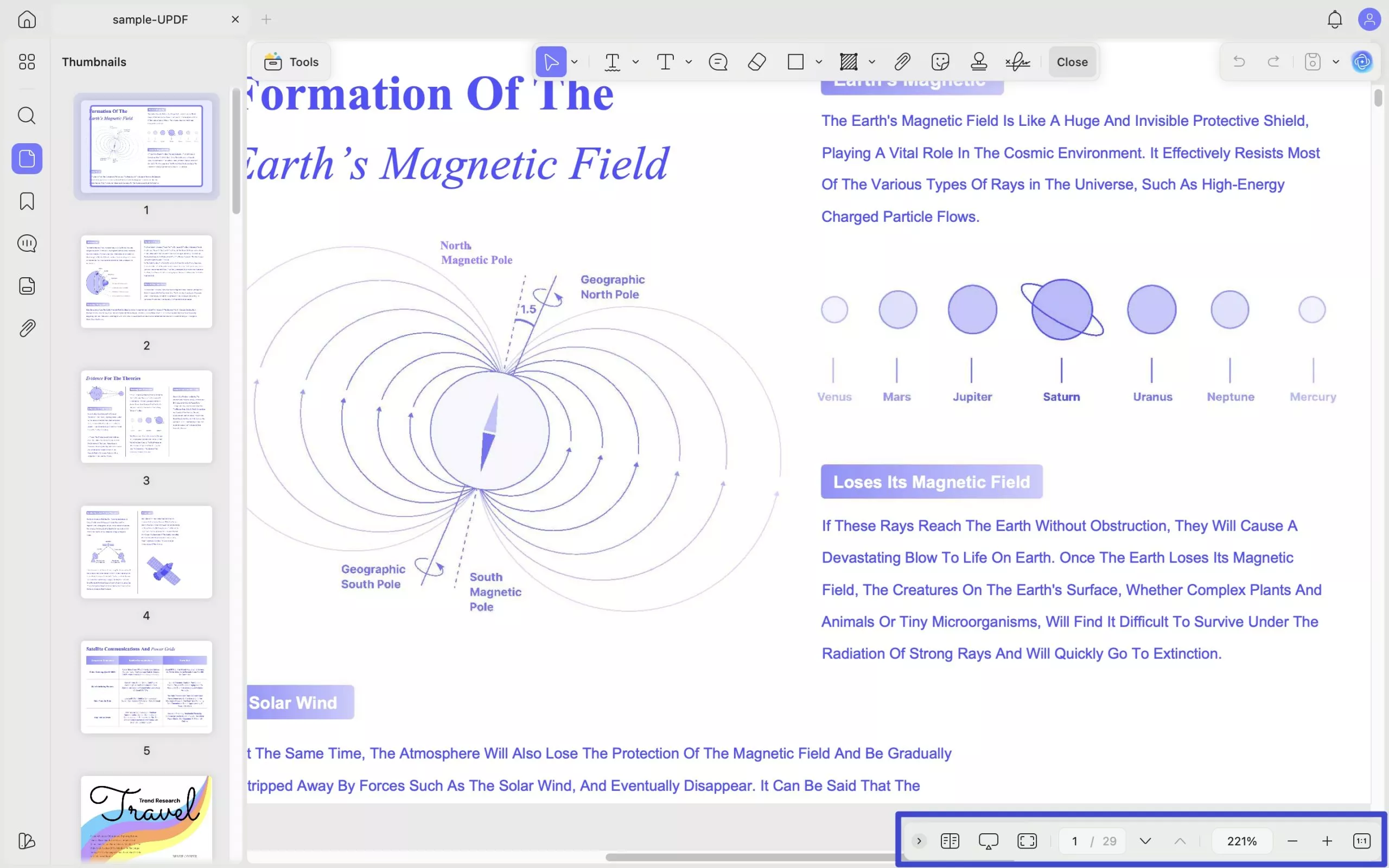
بدلاً من ذلك، انتقل إلى " عرض " واختر " عرض الشرائح ". لعرض الشرائح، يمكنك:
- اللعب من البداية
- تشغيل من الشريحة الحالية
- استخدام عرض مقدم العرض
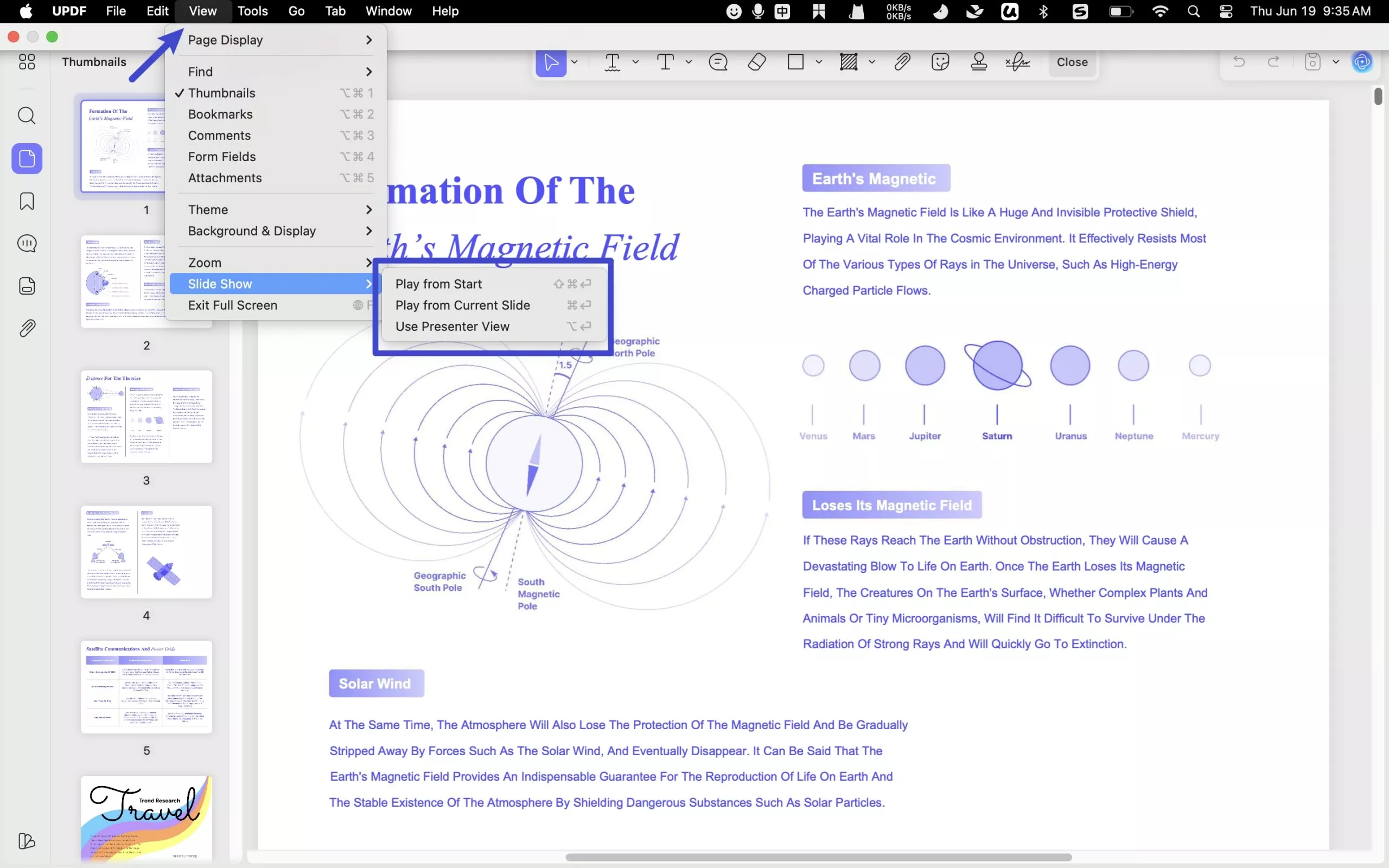
ستدخل إلى وضع عرض الشرائح. يوفر UPDF أداة قلم في الزاوية السفلية اليسرى من الواجهة. تعمل هذه الأداة كمؤشر ليزر أثناء عرضك التقديمي، ويمكنك تحديد الجزء الذي تريد إبرازه.
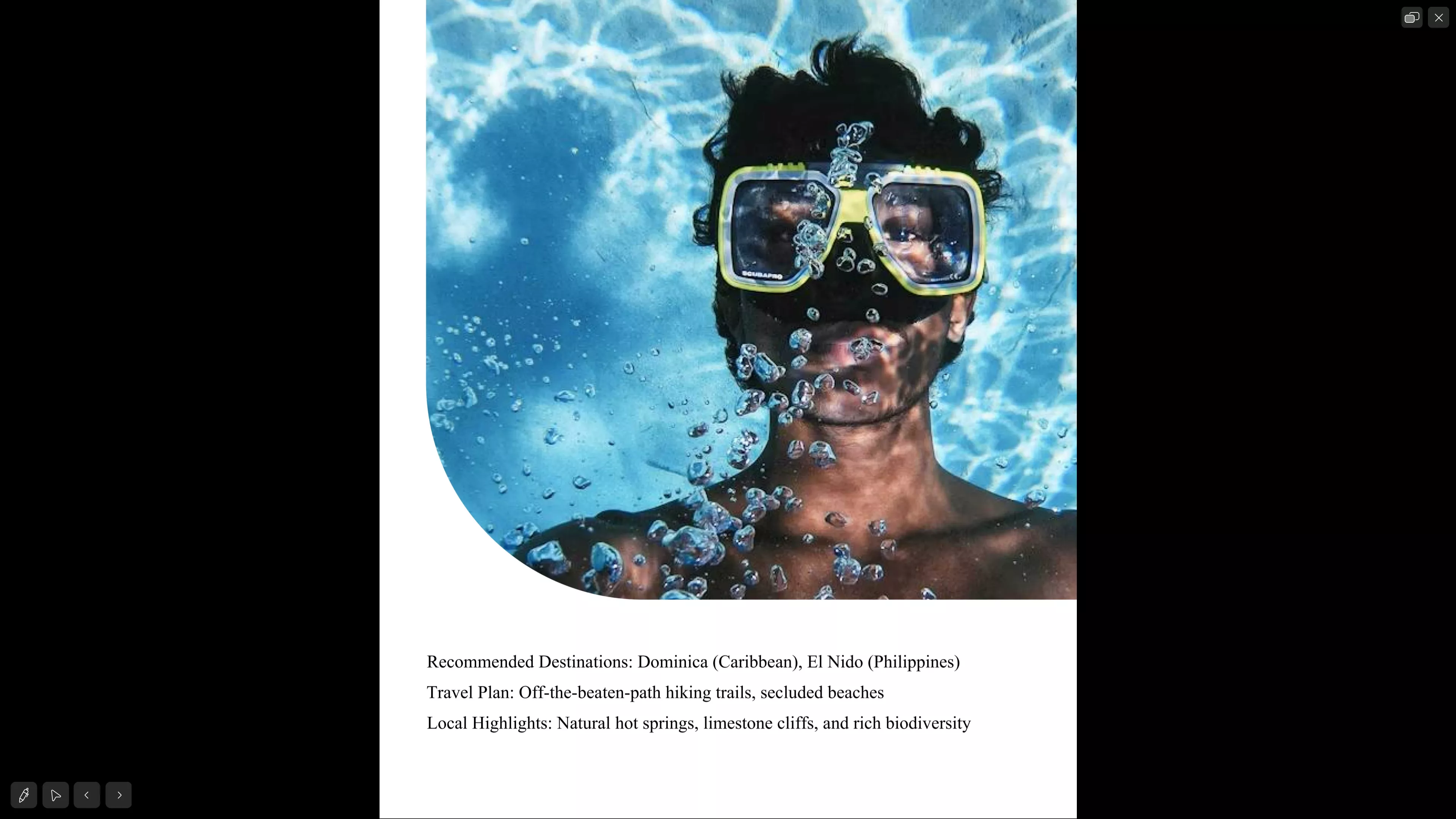
يوفر UPDF أيضًا مؤقتًا لعرض الشرائح. يمكنك حساب الوقت من بداية العرض.
بإمكانك التبديل من "Full-Screen View(عرض ملء الشاشة)" إلى "Presenter View(عرض مقدم العرض)" بالنقر على الرمز الموجود في الزاوية اليمنى العليا.
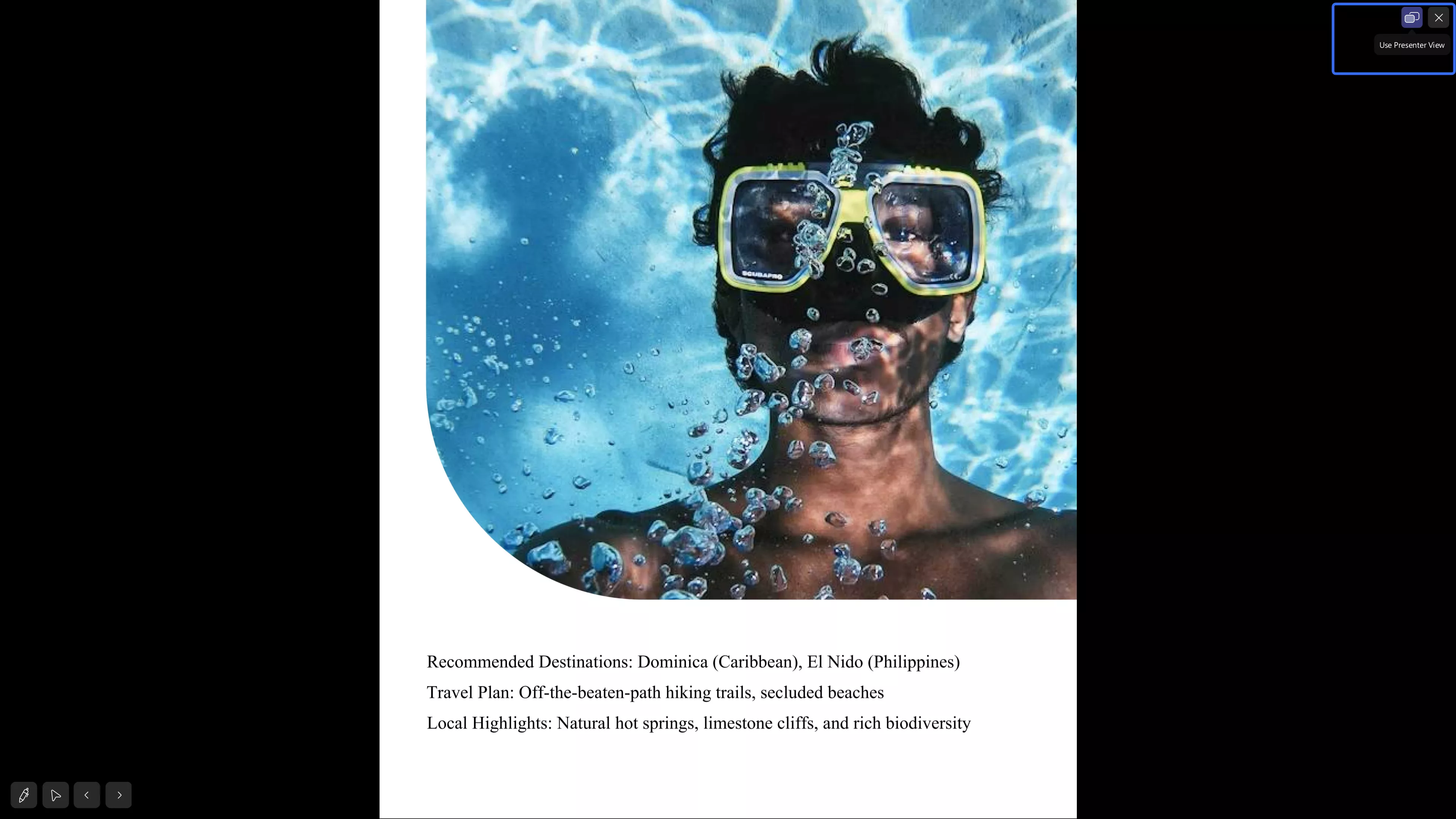
5. عرض ملف PDF في الوضع الداكن أو الفاتح
يمكنك تغيير الوضع لقراءة ملف PDF في الوضع الداكن أو الفاتح حسب احتياجاتك. إليك الدليل.
انقر على أيقونة " UPDF " في القائمة العلوية، ثم اختر " الإعدادات "، ثم اختر الوضع " فاتح " أو " داكن " لتغيير مظهر UPDF. يتوفر أيضًا وضعا "الأخضر النعناعي" و"الأزرق النجمي" إذا كنت ترغب في تغيير واجهة UPDF. سيحدد "الموضوع التلقائي" موضوع UPDF تلقائيًا بناءً على موضوع جهاز الكمبيوتر الخاص بك.
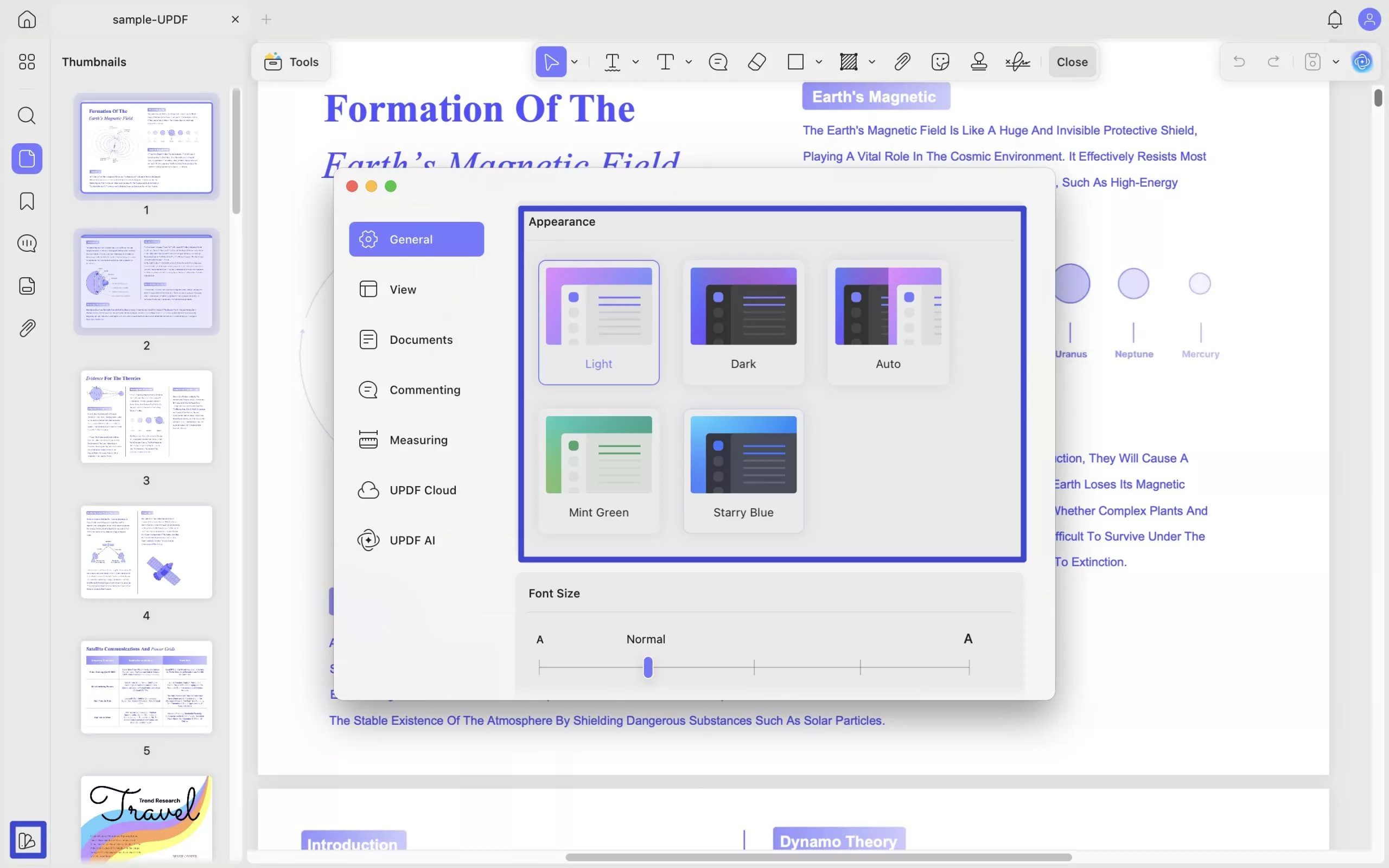
بالإضافة إلى ذلك، يمكنك الانتقال إلى قسم "العرض" لتفعيل وضع حماية العين. القراءة في هذا الوضع تُخفف الضغط على عينيك.
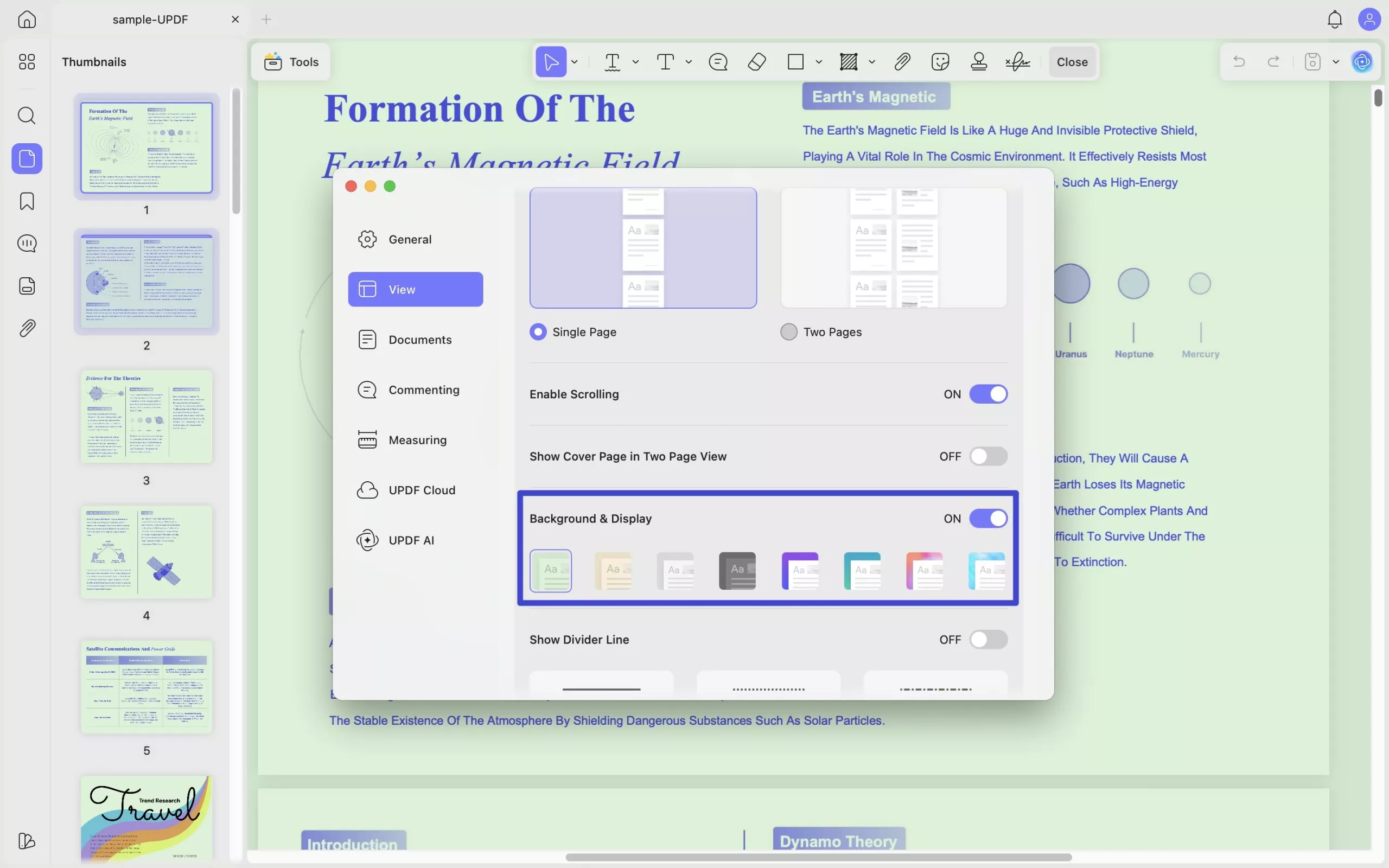
6. البحث عن النص عند قراءة ملف PDF
إذا كنت بحاجة إلى العثور على بعض الكلمات المحددة بسرعة، فيمكنك استخدام UPDF على جهاز Mac للقيام بذلك.
انقر على أيقونة " بحث " في شريط الأدوات الأيمن، وأدخل الكلمة المفتاحية "celebrate" هنا، على سبيل المثال. ستجد قائمة بالنتائج. انقر على أي منها للانتقال بسرعة إلى الجزء الذي يحتوي على هذه الكلمة.
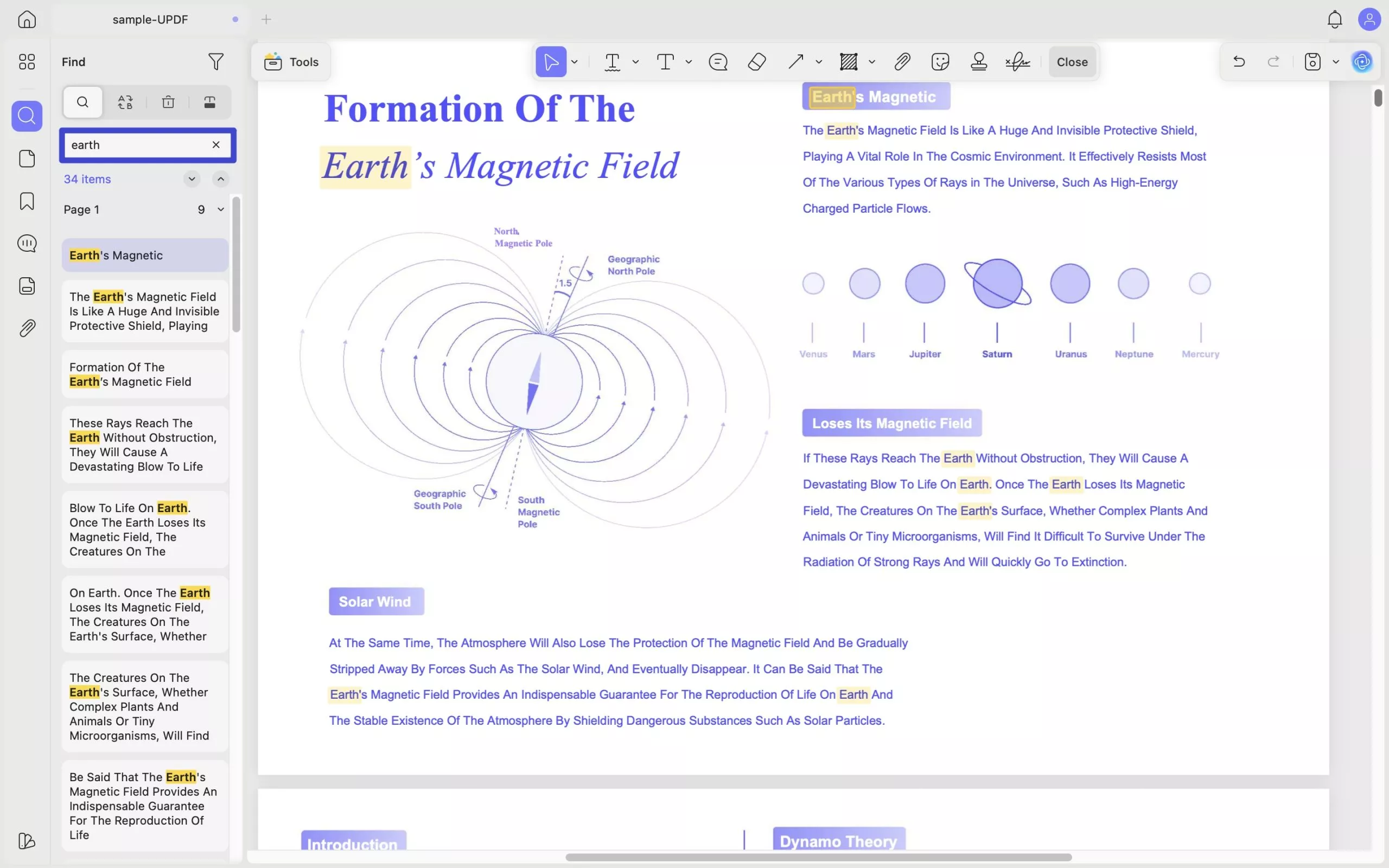
 UPDF
UPDF
 UPDF لـWindows
UPDF لـWindows UPDF لـMac
UPDF لـMac UPDF لـiPhone/iPad
UPDF لـiPhone/iPad UPDF لـAndroid
UPDF لـAndroid  UPDF AI عبر الإنترنت
UPDF AI عبر الإنترنت UPDF Sign
UPDF Sign تحرير PDF
تحرير PDF تعليق على PDF
تعليق على PDF إنشاء PDF
إنشاء PDF نموذج PDF
نموذج PDF تحرير الروابط
تحرير الروابط تحويل PDF
تحويل PDF OCR
OCR PDF إلى Word
PDF إلى Word PDF إلى صورة
PDF إلى صورة PDF إلى Excel
PDF إلى Excel تنظيم PDF
تنظيم PDF دمج PDF
دمج PDF تقسيم PDF
تقسيم PDF قص PDF
قص PDF تدوير PDF
تدوير PDF حماية PDF
حماية PDF توقيع PDF
توقيع PDF تنقيح PDF
تنقيح PDF تطهير PDF
تطهير PDF إزالة الأمان
إزالة الأمان قراءة PDF
قراءة PDF UPDF Cloud
UPDF Cloud ضغط PDF
ضغط PDF طباعة PDF
طباعة PDF معالجة الدُفعات
معالجة الدُفعات حول UPDF AI
حول UPDF AI حلول UPDF AI
حلول UPDF AI دليل مستخدم AI
دليل مستخدم AI الأسئلة الشائعة حول UPDF AI
الأسئلة الشائعة حول UPDF AI تلخيص PDF
تلخيص PDF ترجمة PDF
ترجمة PDF الدردشة مع PDF
الدردشة مع PDF الدردشة مع الصورة
الدردشة مع الصورة تحويل PDF إلى خريطة ذهنية
تحويل PDF إلى خريطة ذهنية الدردشة مع AI
الدردشة مع AI شرح PDF
شرح PDF البحوث العلمية
البحوث العلمية البحث عن ورقة
البحث عن ورقة AI المدقق اللغوي
AI المدقق اللغوي كاتب AI
كاتب AI مساعد الواجبات AI
مساعد الواجبات AI مولد اختبارات AI
مولد اختبارات AI حلول الرياضيات AI
حلول الرياضيات AI PDF إلى Word
PDF إلى Word PDF إلى Excel
PDF إلى Excel PDF إلى PowerPoint
PDF إلى PowerPoint دليل المستخدم
دليل المستخدم حيل UPDF
حيل UPDF الأسئلة الشائعة
الأسئلة الشائعة مراجعات UPDF
مراجعات UPDF مركز التنزيل
مركز التنزيل مدونة
مدونة غرفة الأخبار
غرفة الأخبار المواصفات التقنية
المواصفات التقنية التحديثات
التحديثات UPDF مقابل Adobe Acrobat
UPDF مقابل Adobe Acrobat UPDF مقابل Foxit
UPDF مقابل Foxit UPDF مقابل PDF Expert
UPDF مقابل PDF Expert